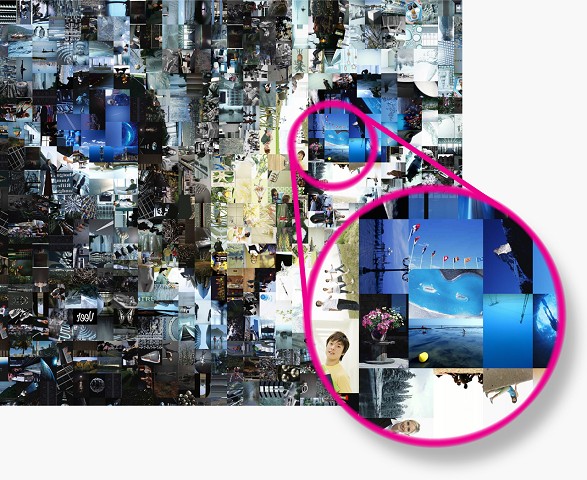
কেমন আছেন সবাই? আজকের বিষয়টাও একটু বেতিক্রম তবে যে কাজটা শেখাবো সেটা অনেক সুন্দর এবং উপভুগ করার মতো।
মোজাইক হল অনেকগুলো ছোট ছোট ছবি থেকে একটা বড় ছবি। মনে করেন আমার ১০০০ ছবি জুড়া দিয়ে একটা বড় ছবি বানালাম। শুধু আপার আপনার ছবি না যেকোনো ছবি হলেই চলবে। হাজার দেখে ভয় পাওার কিছু নেই। এখন মোজাইকএর নমুনা দেখে নিন।
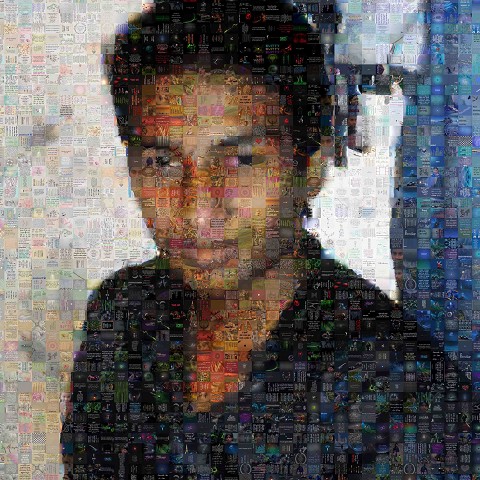
দেখে কি মনে হচ্ছে? এই ছবিটা জুম দিলে দেখবেন অনেকগুলো ছবি আছে। সব ছবির কালার অ্যাডজাস্ট করে বড় ছবিটি বানানো হয়েছে। টেকটিউন্সে হাওয়া যায় না, তাই একই কুয়ালিটির ছবি দেটা লিঙ্ক দিলাম দেখে আসুন।
আমার বানানো মোজাইক জুম করে দেখতে এখানে ক্লিক করুন।
উপরের ছবিটাতে কালার একটু বদলানো হয়েছে, আপনারা ইচ্ছা করলে অরিজিনাল ফটো কালার রাখতে পারবেন।
আমি AndreaMosaic নামের একটা সফটওয়্যার বেবহার করি। ডাউনলোড লিঙ্ক নিচে দিলাম। সাইজ মাত্র ১২ এমবি।
ডাউনলোড করার পর সাধারন সফটওয়্যারের মতো ইন্সটল করুন। ফ্রী সফটওয়্যার তাই কোন ঝামেলা নেই। ইন্সটল দেওার পর ওপেন করলে প্রথমে নিচের মতো আসবে।
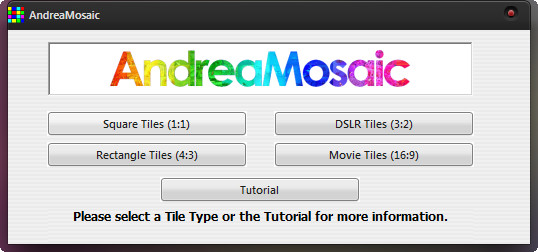
এখানে আপনার ছবির আকার জিজ্ঞেস করছে। এটা কোন বেপার না, আপনার কাছে যদি Square সাইজের ছবি বেশি থাকে তাহলে প্রথম অপশনটা সিলেক্ট করুন। যদি না হয় তাহলে পরের গুলো দিয়ে ট্রাই করেন। ক্লিক করার পর নিচের মতো আসবে।
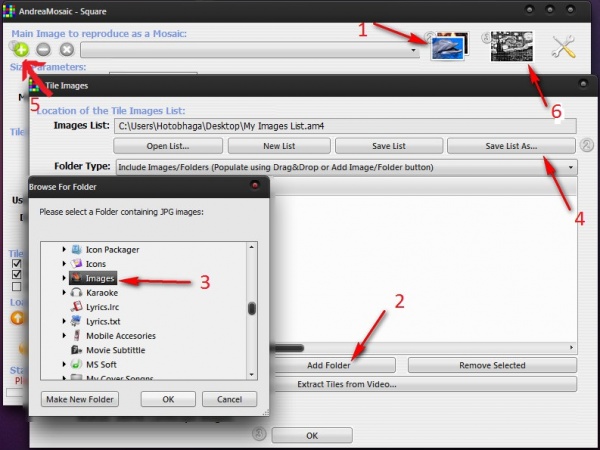
যত বেশি ছবি দেবেন মোজাইক তত সুন্দর হবে। আমি ৩ হাজার ছবি ব্যাবহার করেছি। তাই আমি বলব আপনার কম্পিউটারের সকল ছবি এক ফোল্ডারে করে তারপর কাজ শুরু করুন।
১) 1 নাম্বার দেওয়া আইকনে ক্লিক করলে দ্বিতীয় উইন্ডোটি আসবে।
২) 2 নাম্বার দেওয়া Add Folder এ ক্লিক করেন।
৩) 3 এবার আপার সব ইমেজ রাখা আছে ফোল্ডারটা সিলেক্ট করুন। (সব ইমেজ এক ফোল্ডারে না থাকলে এনে নিন)
৪) 4 নাম্বারে Save List As এ ক্লিক করে ওয়েট করেন, একটু সময় লাগবে, শেষ হওার পর ডেক্সটপ সিলেক্ট করে ওকে করুন। আপনার ছবি রেডি বলে একটা মেসেজ এসবে।
৫) 5 নাম্বার দেওয়া ইমেজ আইকনটায় ক্লিক করুন এবং যে ছবিটার মোজাইক বানাতে চান সেটা সিলেক্ট করুন
৬) 6 নাম্বার দেওয়া আইকনে ক্লিক করুন মোজাইক হওয়া শুরু হবে। একটু সময় লাগবে, তারপর Successful মেসেজ আসবে এবং আপনার ছবি সেভ হবে ওই জায়গায় যেখান থেকে আপনার অরিজিনাল ছবিটি নিয়েছেন।
৫ নাম্বার কাজটা শেষ করে আপনারা চাইলে আরেকটু কাজ করতে পারেন। বাম পাশের Color Change টা কমিয়ে বা বাড়িয়ে দিতে পারেন। অন্য সবগুলো অপশন একটা একটা করে বদলিয়ে দেখতে পারেন।
আশা করি বুঝতে পেরেছেন, না বুঝলে মন্তব্য করবেন আর না হয় আমার সাথে ফেসবুকে যোগাযোগ করুন।
সময় পেলে ঘুরে আসবেন আমার ব্লগে।
আমি সোহাগ মিয়া। বিশ্বের সর্ববৃহৎ বিজ্ঞান ও প্রযুক্তির সৌশল নেটওয়ার্ক - টেকটিউনস এ আমি 12 বছর 8 মাস যাবৎ যুক্ত আছি। টেকটিউনস আমি এ পর্যন্ত 82 টি টিউন ও 694 টি টিউমেন্ট করেছি। টেকটিউনসে আমার 32 ফলোয়ার আছে এবং আমি টেকটিউনসে 0 টিউনারকে ফলো করি।
আমার নাম সোহাগ। টেকনোলজির প্রতি চরম আকর্ষণ থাকা সত্ত্বেও পড়েছি বিজনেস নিয়ে। একটু একটু গাইতেও পারি, মাঝে মাঝে গীটার বাজাই। এক কথায়, টেকনোলজির সাথে প্রেম করি আর গানকে বিয়ে করেছি :D । আমার ইউটিউব চ্যানেল। আমার সম্পর্কে বিস্তারিত জানতে পারবেন আমার ব্লগে। আমার গাওয়া গানগুলো শুনতে ভিসিট করুন: গানের ইউটিউব...
সুন্দর হয়েছে